Зачем АТИ при входе спрашивает не только логин и пароль, но и номер телефона
← Как войти на сайт
Главная → Частые вопросы → Как войти на сайт → Зачем ATI.SU при входе спрашивает не только логин и пароль, но и номер телефона
Такой способ входа называется двухфакторной аутентификацией. Двухфакторная аутентификация эффективнее защищает ваш аккаунт, чем традиционная проверка только логина и пароля, потому что проверяет ещё и номер телефона, к которому привязан аккаунт.
Когда входите в ATI.SU с нового устройства (например, с телефона или планшета, если раньше входили только с компьютера), мы просим вас ввести логин и пароль, а затем отправляем на ваш телефон сообщение с одноразовым четырёхзначным кодом проверки.
Внимание! Не диктуйте и не пересылайте код проверки — даже если вам представились сотрудником ATI.SU.
После введения кода проверки в специальную форму вы сможете работать на сайте «ATI.SU».
Если вам пришел код проверки, а вы даже не пытались войти на сайт «ATI. SU», значит логином и паролем воспользовались посторонние. Измените пароль, чтобы защитить аккаунт.
SU», значит логином и паролем воспользовались посторонние. Измените пароль, чтобы защитить аккаунт.
Двухфакторная аутентификация подключена для участников ATI.SU:
- с баллом за подтверждение аккаунта;
- без балла за подтверждение аккаунта, но которые хотя бы один раз за последний год оплачивали доступ к ATI.SU.
Как войти на сайт
Как настроить двухфакторную аутентификацию
Как настроить двухфакторную аутентификацию для отдельного контакта
Как войти на сайт
1. Чтобы войти в ATI.SU, нажмите на любой странице сайта на кнопку «Войти».
Кнопка «Войти» находится в правом углу страницы
2. Появится всплывающее окошко. Введите логин и пароль, нажмите на кнопку «Войти».
Если хотите видеть, какой пароль ввели, нажмите на значок с изображением глаза в левой части поля «Пароль»
3. Если вы входите на сайт с нового устройства — ATI.SU попросит подтвердить, что вы владелец аккаунта. Для этого потребуется ввести код подтверждения.
Для этого потребуется ввести код подтверждения.
Если у вас установлено приложение «АТИ Грузы и Транспорт» — код будет отправлен туда.
Если приложение «АТИ Грузы и Транспорт» не установлено — то код можно получить на номер, который указан в контактах Кабинета участника ATI.SU.
Чтобы получить код по телефону — выберите номер телефона и нажмите на кнопку «Заказать звонок».
Пример звонка от робота
Если вы не можете принять звонок — нажмите на ссылку «Получить код в SMS». Мы отправим SMS с кодом проверки на выбранный номер.
Пример звонка от робота
Если получить код не удаётся — воспользуйтесь разделом «Частые вопросы».
Настройка двухфакторной аутентификации
У двухфакторной аутентификации два режима:
«Телефоны всех контактов» — ATI.SU позвонит или отправит SMS на номер любого контакта в карточке фирмы.
«Только системный телефон» — ATI.SU позвонит или отправит SMS только на системный номер телефона.
Чтобы выбрать режим — перейдите в Кабинет участника ATI.SU и в разделе «Параметры восстановления» нажмите на три вертиальных точки и в раскрывшемся меняю выберите пункт «Редактировать».
Как перейти в редактирование Параметров восстановления пароля в Кабинете участника ATI.SU
Напротив блока «Двухфакторная аутентификация» нажмите на кнопку «Изменить».
Нажмите на кнопку, чтобы изменить режим двухфакторной аутентификации
Включите или отключите переключатель напротив пункта «На телефоны контактов» и нажмите на кнопку «Подтвердить».
Изменение режима двухфакторной аутентификации
Для подтверждения смены режима система ATI.SU отправит SMS с кодом на системный номер.
Настройка двухфакторной аутентификации для отдельного контакта
Получение голосового сообщения или SMS для двухфакторной аутентификации настраивается для каждого контакта отдельно. Чтобы это сделать — перейдите в Кабинет участника ATI.SU.
Чтобы это сделать — перейдите в Кабинет участника ATI.SU.
Пролистайте до блока «Контакты фирм». Найдите нужный контакт, нажмите на три вертикальных точки справа от него и выберите пункт «Редактировать».
Нажмите сюда, чтобы перейти к настройке прав контакта
Настроить контакту только право двухфакторной аутентификации
Чтобы дать только определённое право — пролистайте вниз до блока «Кабинет» и нажмите на кнопку «Вручную».
Нажмите сюда, чтобы настроить только нужные права контакта
Поставьте или снимите галочку напротив нужного пункта. После этого нажмите на кнопку «Сохранить».
Настройка прав контакта
Настроить контакту полный набор полномочий, в том числе право двухфакторной аутентификации
Чтобы дать или отнять у сотрудника полный набор полномочий, в том числе право на двухфакторную аутентификацию — вы можете просто сменить его должность.
Руководитель и Администратор могут пройти двухфакторную аутентификацию только через свой мобильный номер или через системный номер.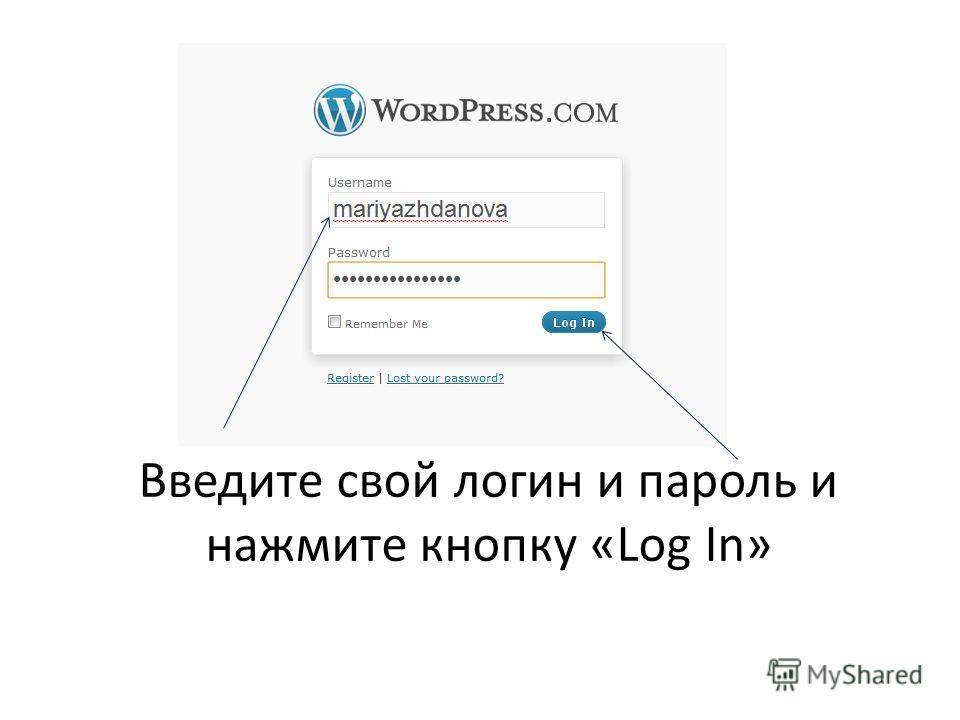
Менеджер при прохождении двухфакторной аутентификации выбирает номер телефона администратора, руководителя или любого менеджера для отправки кода.
Сотруднику с правом проходить двухфакторную аутентификацию через свой телефон, также дополнительно доступны для выбора номера администраторов, руководителей, менеджеров и системный номер.
Сотруднику без права проходить двухфакторную аутентификацию через свой телефон, доступны для выбора только системный номер и номера администраторов, руководителей и менеджеров.
Чтобы сменить должность контакта — введите его в поле «Должность».
Нажмите сюда, чтобы ввести другую должность для контакта
В целях безопасности в системном номере и в номерах скрытых контактов показываются только код и последние 2 цифры.
Частые вопросы
Вам помогла эта статья?
ПРЕДЫДУЩАЯ
Как войти в ATI.SU
СЛЕДУЮЩАЯ
Как поменять пароль
Вход в электронный дневник через логин и пароль где взять и как поменять пароль
Пользователи могут произвести вход в электронный дневник через логин и пароль. Благодаря этому необязательно использовать единый кабинет госуслуг. Чтобы авторизоваться в виртуальном журнале, рекомендуется предварительно зарегистрироваться. В статье поговорим о том, как это можно сделать.
Благодаря этому необязательно использовать единый кабинет госуслуг. Чтобы авторизоваться в виртуальном журнале, рекомендуется предварительно зарегистрироваться. В статье поговорим о том, как это можно сделать.
Содержание статьи
Как зарегистрироваться в дневнике через Госуслуги
Информационные технологии вошли во все сферы жизнедеятельности человека. Это касается и образования. Теперь педагоги и ученики могут пользоваться специализированным web-приложением, которое позволяет:
- вносить сведения об успеваемости;
- добавить информацию о родителях;
- проверять домашнее задание;
- ознакомиться с пропусками;
- получать информацию от учителя;
- задавать вопрос классному руководителю.
Чтобы получить собственный личный кабинет в виртуальном дневнике, нужно воспользоваться госуслугами. Для этого, следует:
1. Перейти на официальный веб-ресурс.
2. Войти в ЛК.
3. Ввести номер телефона или почту, а также пароль.
4. В поиске указать запрос: «дневник».
5. Перейти во вкладку «Услуги», а затем нажать «Электронный дневник».
6. В описании найти и скопировать ссылку, открывающую ЛК ребенка, родителя или учителя.
7. Нажать «Получение услуги».
8. Выбрать авторизацию через госуслуги.
9. Заполнить поля формы, а затем нажать «Зарегистрироваться».
10. Набрать код из СМС.
После этого можно пользоваться ЛК. Вышеописанным способом могут зарегистрироваться только родители, так как кабинет для учеников создает школа. Это связано с тем, что школьники закрепляются за конкретным учебным заведением.
Как получить авторизационные данные
Чтобы зайти в дневник под учетной записью ребенка, необходимо предварительно обратиться к администрации школы. Классный руководитель выдаст лист, в котором можно посмотреть код ученика.
Для авторизации требуется:
- Открыть московский web-сайт.
- Ввести login и password, выданные в школе.
3. Войти в ЛК.
Войти в ЛК.
При правильном вводе данных, пользователь будет перенаправлен в ЛК. Иначе появится сообщение, о том, что логин или секретный PIN введены неправильно.
Как войти в школьный портал
Что делать, если забыли учетные данные
Виртуальный кабинет позволяет ученикам ежедневно получать информацию о домашнем задании. Родители в свою очередь, могут контролировать успеваемость ребенка. Получать сведения можно с компьютера, планшета, ноутбука или смартфона. Главное, чтобы устройство имело доступ к интернету. Чтобы получать информацию, нужен доступ к ЛК.
Бывают ситуации, когда система пишет «неверный код». В данном случае не получится войти в журнал стандартным способом. При необходимости можно воспользоваться госуслугами, нажав на кнопку.
В некоторых случаях использовать единый ЛК не удобно, поэтому возникает вопрос, как узнать или восстановить пароль.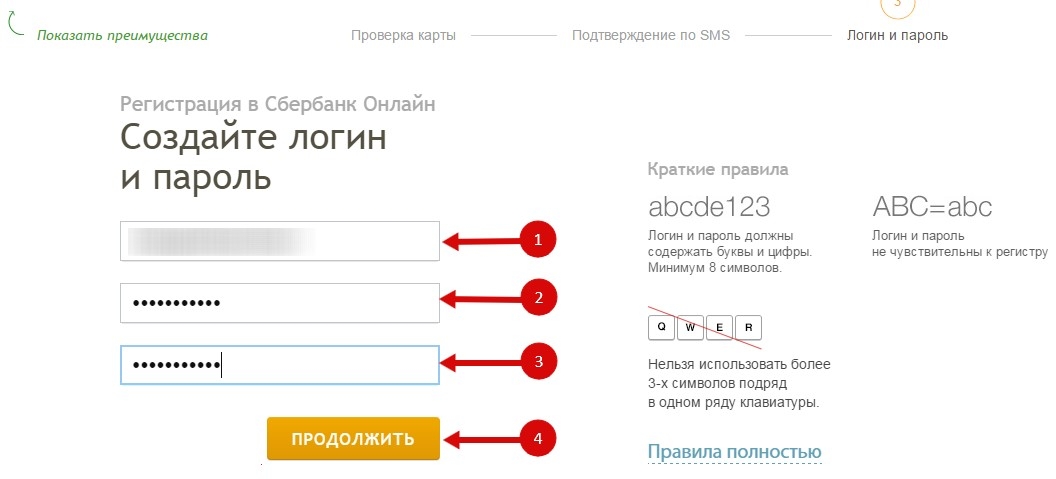 На самом деле, сложностей в этом нет. Нужно просто следовать инструкции.
На самом деле, сложностей в этом нет. Нужно просто следовать инструкции.
Восстановить данные для входа
Чтобы поменять забытый секретный код, требуется:
1. Перейти на московский портал предоставления услуг.
2. Воспользоваться ссылкой восстановления.
3. Выбрать вкладку «По телефону».
4. Набрать номер, прикрепленный к виртуальному журналу.
5. Поставить галочку напротив «Я не робот».
6. Отыскать квадраты с изображением.
7. Кликнуть по клавише «Отправить».
Важно! Для восстановления используется номер и почту или СНИЛС.
На указанный телефон будет отправлено сообщение с временным кодом доступа к кабинету. После этого рекомендуется авторизоваться, а затем изменить PIN. Если сообщение не приходит в течение 2 минут, рекомендуется повторить процедуру.
Как поменять пароль
Если пароль был утерян, после авторизации по временному коду, его следует изменить. Чтобы получить новый PIN, рекомендуется:
1.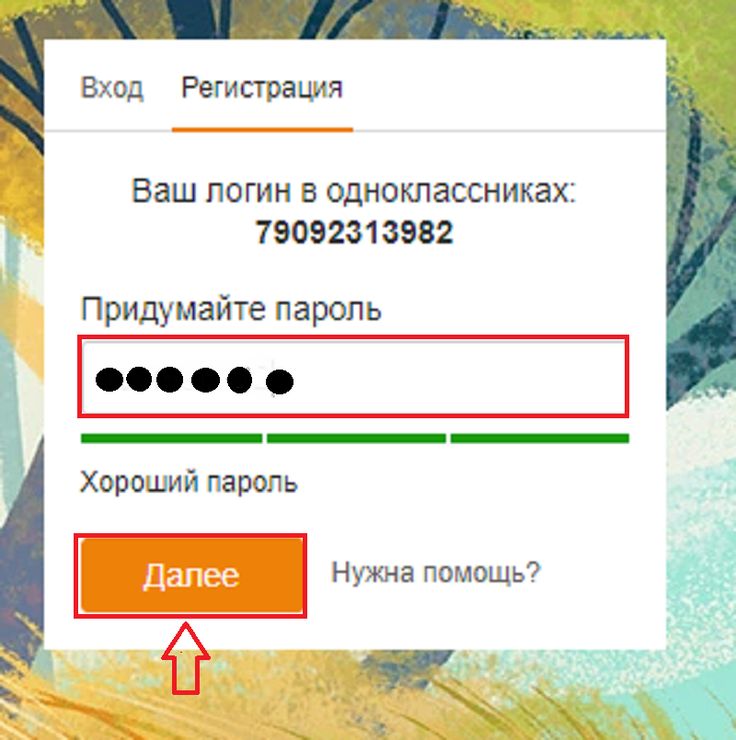 В ЛК нажать на фотографию, а затем кликнуть по клавише с надписью: «Профиль».
В ЛК нажать на фотографию, а затем кликнуть по клавише с надписью: «Профиль».
2. Перейти к изменению профиля.
3. Заполнить форму и кликнуть «Сменить».
Чтобы проверить изменения, рекомендуется перезайти в журнал.
Важно! Интерфейс web-приложения может отличаться в зависимости от региона проживания, но принцип смены данных один.
Вход в электронный дневник через логин и пароль возможен как с компьютера, так и со смартфона. Если секретный код был утерян, его следует восстановить. Для этого нужно выполнить все пункты, прописанные в инструкции. При необходимости авторизоваться в системе возможно через государственные услуги.
Как восстановить пароль Электронный Журнал Школьника
Вам также может быть интересно:
Как проверить оценки детей в электронном дневнике
Как добавить второго ребенка в электронный дневник на госуслугах
Что такое средневзвешенный балл в электронном дневнике
Возможно ли взломать электронный дневник
Как написать сообщение в электронном дневнике учителю
Процедура перевода ребенка из одной школы в другую через госуслуги
Запись в кружки и секции через госуслуги
Как оплатить школьное питание через госуслуги
Как написать тестовые примеры для страницы входа
Автор: Rajkumar Обновлено
В любом приложении «вход в систему» — это процесс доступа к приложению лицом, имеющим действительные учетные данные пользователя. «Вход в систему» обычно используется для входа на определенную страницу, которую злоумышленники не видят.
В этом посте мы увидим «Сценарии тестирования страницы входа». Тестирование страницы входа очень важно для любого приложения с точки зрения безопасности. Здесь мы постараемся охватить наиболее широко используемые сценарии страницы входа, включая функциональные тесты, тесты безопасности, тесты пользовательского интерфейса и так далее.
Ранее мы обсуждали некоторые связанные сообщения, и вот они для справки.
- Шаблон тестового примера с подробным объяснением
- Шаблон плана тестирования с подробным объяснением
- Тестовые наборы для страницы регистрации
- Тестовые наборы для банкомата
- Тестовый сценарий против тестового примера
- Тестовая стратегия против тестового плана
- 4 Мы обычно пишем тестовые примеры для страницы входа для каждого приложения, которое мы тестируем.
- ‘ Электронная почта/номер телефона/имя пользователя ‘ Textbox
- ‘ Пароль ‘ Textbox
- ‘ Вход в систему ‘ Кнопка
- ‘ Помните ME ‘ CHACKBOX
- ‘
- ‘ . Помните ME ‘CHACKBOX
- ‘
- .
- ‘ Забыли пароль ‘ Ссылка
- ‘ Зарегистрируйтесь/Создайте учетную запись ‘ Ссылка
- CAPTCHA
- Мы должны написать тестовые примеры для каждого объекта в форме входа.
- Нам нужно написать как положительные, так и отрицательные тестовые примеры.
- Нам нужно написать как функциональные, так и нефункциональные тестовые примеры.
- Нам нужно написать тесты пользовательского интерфейса, функционала, совместимости и производительности.
 100005 Тестовые примеры страницы входа (страница входа в сценарии тестирования):
100005 Тестовые примеры страницы входа (страница входа в сценарии тестирования): Ниже приведены тестовые примеры для страницы входа пользователя. Список состоит из положительных и отрицательных тестовых сценариев страницы входа, а также тестовых случаев пользовательского интерфейса, тестовых случаев безопасности и так далее.
Тестовые сценарии пользовательского интерфейса страницы входа- Убедитесь, что экран входа содержит такие элементы, как имя пользователя, пароль, кнопка входа, флажок «Запомнить пароль», ссылку «Забыли пароль» и создайте ссылку учетной записи.
- Убедитесь, что все поля, такие как Имя пользователя и Пароль, имеют допустимый заполнитель.
- Убедитесь, что все текстовые поля имеют минимальную и максимальную длину.
- Убедитесь, что метки перемещаются вверх, когда текстовое поле находится в фокусе или заполнено (в случае плавающей метки)
- Убедитесь, что стиль и размер меток, а также текст на каждом объекте соответствуют хорошо видно.

- Убедитесь, что пользовательский интерфейс (UI) приложения является адаптивным, поэтому он адаптируется к различным разрешениям экрана и устройствам.
- Убедитесь, что страница входа и все поля на странице входа отображаются без перерыва в разных браузерах
- Убедитесь, что функциональность вкладки работает правильно или нет
- Убедитесь, что клавиша Enter/Tab работает вместо кнопки входа
- Убедитесь, что пользователь может войти в систему с действительными учетными данными
- Проверить, что пользователь не может войти в систему с неверным именем пользователя и неверным паролем
- убедиться, что пользователь не может войти в систему с действительным именем пользователя и неверным паролем неверное имя пользователя и действительный пароль
- Убедитесь, что пользователь не может войти в систему с пустым именем пользователя или паролем
- Убедитесь, что пользователь не может войти в систему с неактивными учетными данными текстовые поля в форме входа
- Убедитесь, что учетные данные для входа, в основном пароль, хранятся в базе данных в зашифрованном формате.
 случай, когда пользователь оставляет имя пользователя или пароль пустым
случай, когда пользователь оставляет имя пользователя или пароль пустым - Убедитесь, что сообщение о проверке отображается в случае превышения лимита символов в полях имени пользователя и пароля
- Убедитесь, что сообщение о проверке отображается в случае ввода специального символа в поля имени пользователя и пароля
- Убедитесь, что флажок «Оставаться в системе» не установлен по умолчанию (зависит от бизнес-логики, он может быть установлен или не выбран)
- Убедитесь, что тайм-аут сеанса входа в систему (Session Timeout) перенаправляется на страницу входа/домашнюю страницу
- Убедитесь, что пользователь перенаправляется на соответствующую страницу после успешного входа в систему
- Убедитесь, что пользователь перенаправляется на страницу «Забыли пароль» при нажатии на ссылку «Забыли пароль»
- Убедитесь, что пользователь перенаправляется на страницу «Создать учетную запись» при нажатии на ссылку «Регистрация/Создание учетной записи»
- Убедитесь, что пользователь может войти в систему с новым паролем после смены пароля иметь возможность войти в систему со старым паролем после смены пароля
- Убедитесь, что пробелы не допускаются перед попыткой ввода каких-либо символов пароля
- Убедитесь, что пользователь все еще находится в системе после ряда действий, таких как вход в систему, закрытие браузера , и снова откройте приложение.

- Убедитесь, что способы восстановления пароля, если пользователь забудет пароль Нефункциональные тесты безопасности для страницы входа в режиме входа в систему
- Убедитесь, что существует ограничение на общее количество неудачных попыток входа в систему (количество недопустимых попыток должно основываться на бизнес-логике. На основе бизнес-логики пользователю будет предложено ввести капчу и попробовать снова или пользователь будет заблокирован)
- Убедитесь, что пароль введен в зашифрованном виде (маскированный формат) при вводе в поле пароля.
- Убедитесь, что пароль можно скопировать и вставить. Система не должна позволять пользователям копировать и вставлять пароль.
- Проверить, что зашифрованные символы в поле «Пароль» не должны допускать расшифровки при копировании форма входа раскрывает любую информацию о безопасности при просмотре источника страницы
- Убедитесь, что страница входа уязвима для SQL-инъекций.

- Проверьте, работает ли уязвимость межсайтового скриптинга (XSS) на странице входа. Уязвимость XSS может использоваться хакерами для обхода контроля доступа. Тестовые примеры производительности для страницы входа
- Проверьте, сколько времени требуется приложению для загрузки домашней страницы после ввода действительного имени пользователя и пароля на странице входа.
- Проверить, выполняется ли проверка на стороне клиента, когда пользователь не вводит CAPTCHA
- Проверить, что ссылка обновления CAPTCHA генерирует новую CAPTCHA
- Убедитесь, что CAPTCHA чувствительна к регистру
- Убедитесь, что CAPTCHA поддерживает звук для прослушивания
- Убедитесь, что виртуальная клавиатура доступна и работает правильно для ввода учетных данных для входа в банковские приложения.

- Убедитесь, что двусторонняя аутентификация через одноразовый пароль работает правильно в случае банковских приложений.
- Проверка наличия или отсутствия сертификата SSL
Файлы cookie. Проверьте этот пост, чтобы узнать больше о тестировании файлов cookie веб-сайта. - Убедитесь, что пользователь может войти в систему, когда файлы cookie браузера очищены. Когда файлы cookie очищены, система не должна позволять пользователю автоматически входить в систему.
- Проверка функции входа в систему, когда файлы cookie браузера отключены.
- Как составить хороший отчет о дефектах
- Почему вы выбрали тестирование программного обеспечения в качестве карьеры
- Шаблон плана тестирования Подробное объяснение
- Тестирование веб-файлов cookie – Тестовые примеры тестирования файлов cookie
- Предложения
- Неприемлемые статьи
- Формат
- Сроки
- Авторское право
- Какова тема статьи?
- Какой тип статьи вы будете писать: тематическое исследование, статья как статья, мнение, учебное пособие?
- Расскажите, кто является целевой аудиторией? Системные администраторы/SRE, системные исследователи, программисты, специалисты по безопасности и т.
 д.
д. - Расскажите нам, почему ваша тема важна прямо сейчас.
- Какие нетекстовые элементы (иллюстрации, код, диаграммы и т. д.) будут включены?
- Сообщите нам, какой длины, по вашему мнению, будет ваша статья. Статьи работают лучше всего, если они состоят из шести страниц (3000 слов), а авторские статьи должны быть менее двух страниц (1200 слов).
- Ранее опубликованные статьи. Материал, появившийся на вашем собственном веб-сервере, но не опубликованный в USENET или slashdot, не считается опубликованным.
- Маркетинговые изделия любого типа. Мы не принимаем статьи о продуктах. «Маркетинг» не включает в себя энтузиазм по поводу нового инструмента или программного обеспечения, которое вы можете загрузить бесплатно, и вам предлагается написать тематические исследования оборудования или программного обеспечения, которые вы помогли установить и настроить, если вы не связаны или не платите компанией, о которой вы пишете.
- Личные атаки
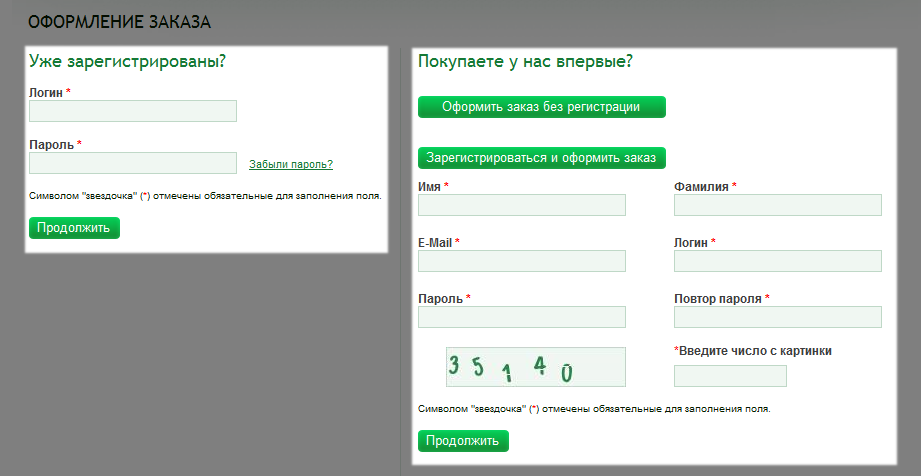 Каждая страница входа должна иметь следующие элементы.
Каждая страница входа должна иметь следующие элементы.Здесь мы сосредоточимся на следующем, чтобы написать тестовые примеры для страницы входа.
Обязательно прочтите: Тестовые сценарии формы регистрации
Написание тестовых случаев для приложения требует небольшой практики. Хорошо написанный тестовый пример должен позволить любому тестировщику понять и выполнить тесты, сделать процесс тестирования более плавным и сэкономить много времени в долгосрочной перспективе. Ранее мы разместили видео о том, как писать тестовые случаи.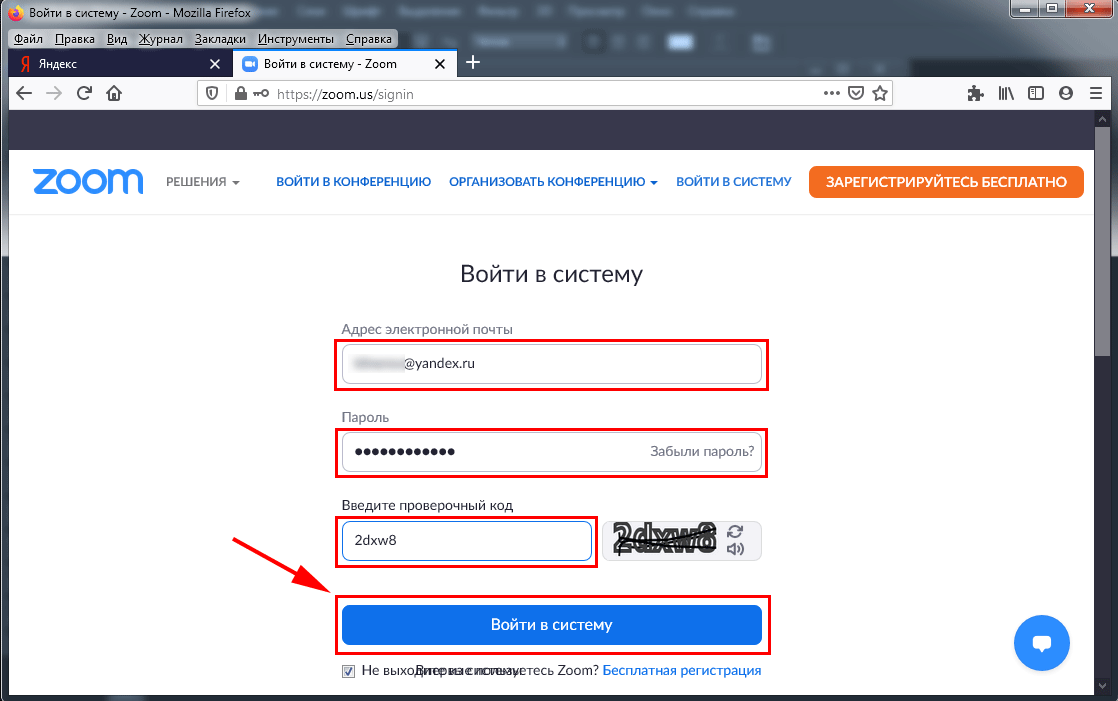 Я завершаю этот пост «Тестовые сценарии входа в систему / Тестовые сценарии формы входа».
Я завершаю этот пост «Тестовые сценарии входа в систему / Тестовые сценарии формы входа».
Нравится этот пост? Не забудьте поделиться им! Если у вас есть вопросы, пожалуйста, прокомментируйте ниже.
Вот несколько отобранных статей, которые вы можете прочитать далее:
Раджкумар
Раджкумар С.М. является основателем SoftwareTestingMaterial. Он является сертифицированным инженером по тестированию программного обеспечения по профессии, а также блоггером и ютубером по выбору. Имеет большой опыт работы в области тестирования программного обеспечения. Кроме того, он любит быть со своей женой и милым маленьким ребенком «Свобода».
Похожие сообщения
сообщите об этом объявлении
Написание для ;логин: | USENIX
Итак, вы хотите написать для ;логин: .
Большинству из нас нелегко писать. Отклонение вашего письма по какой-либо причине совсем не весело. Способ публикации ваших статей в ;логин: , с наименьшими усилиями с вашей стороны и со стороны сотрудников ;логин: , чтобы сначала подать предложение.
Предложения
В мире издательского дела написание предложения не является чем-то новым. Если вы планируете написать книгу, вам нужно написать одну главу, предлагаемое оглавление и само предложение и отправить пакет в издательство. Написание всей книги сначала требует отказа, если только вы не известный, популярный писатель.
;логин: предложения не похожи на тезисы подачи документов. Мы не просим вас написать черновик статьи в качестве предложения, а вместо этого описать статью, которую вы хотите написать. Есть некоторые элементы, которые вы захотите включить в любое предложение:
Начните с ответов на каждый из этих шести вопросов. Отвечая на вопрос о длине, имейте в виду, что страница в ;логин: составляет около 600 слов. Для нас необычно публиковать статью на одну страницу или статью длиной более восьми страниц, но это может случиться, и это произойдет, если ваша статья этого заслуживает. Мы предлагаем, однако, чтобы ваша статья занимала от двух до пяти страниц, так как это соответствует объему внимания многих людей.
Вы хотите продать нам свое предложение, когда расскажете нам, почему ваша тема важна прямо сейчас. Предоставьте нам мотивацию, что вас волнует в вашей теме. Нам нужен не маркетинг, а ваше самое красноречивое объяснение того, почему эта статья важна для читателей ;логин: , что также является членством в USENIX.
Нам нужен не маркетинг, а ваше самое красноречивое объяснение того, почему эта статья важна для читателей ;логин: , что также является членством в USENIX.
Неприемлемые статьи
;логин: не будет публиковать определенные статьи. К ним относятся, но не ограничиваются:
Формат
Первоначальное прочтение вашей статьи будет производиться людьми, использующими системы UNIX.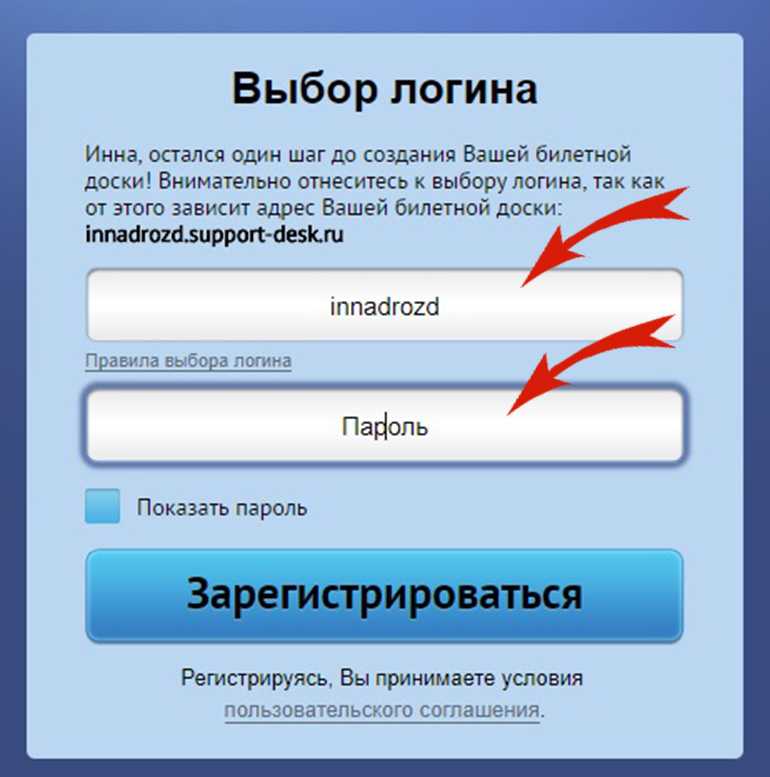

 100005 Тестовые примеры страницы входа (страница входа в сценарии тестирования):
100005 Тестовые примеры страницы входа (страница входа в сценарии тестирования): 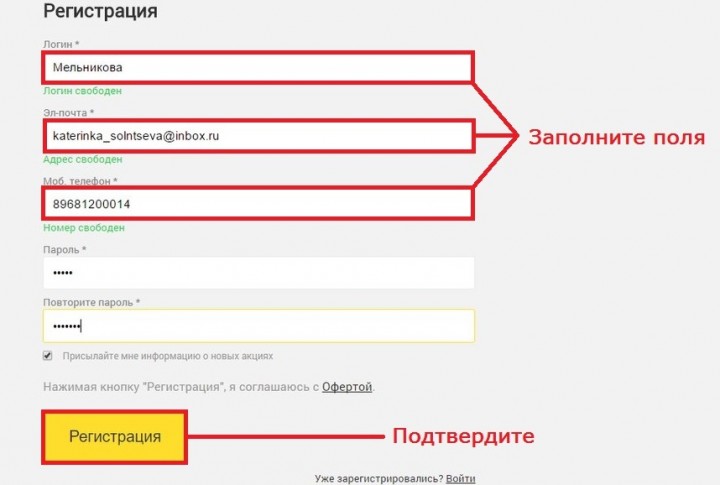
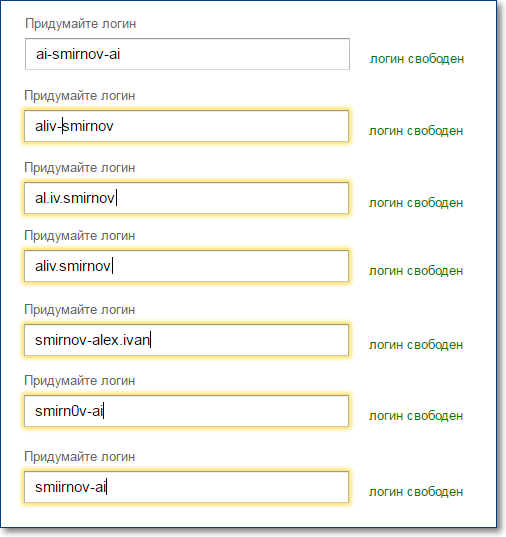 случай, когда пользователь оставляет имя пользователя или пароль пустым
случай, когда пользователь оставляет имя пользователя или пароль пустым
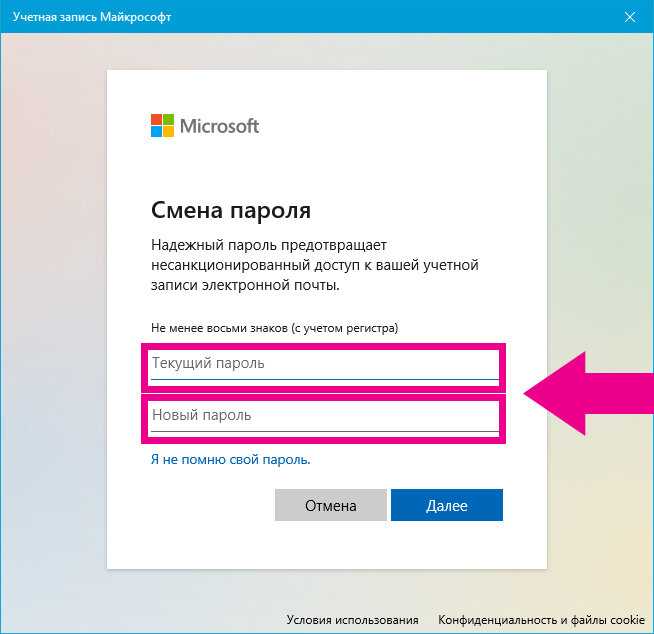
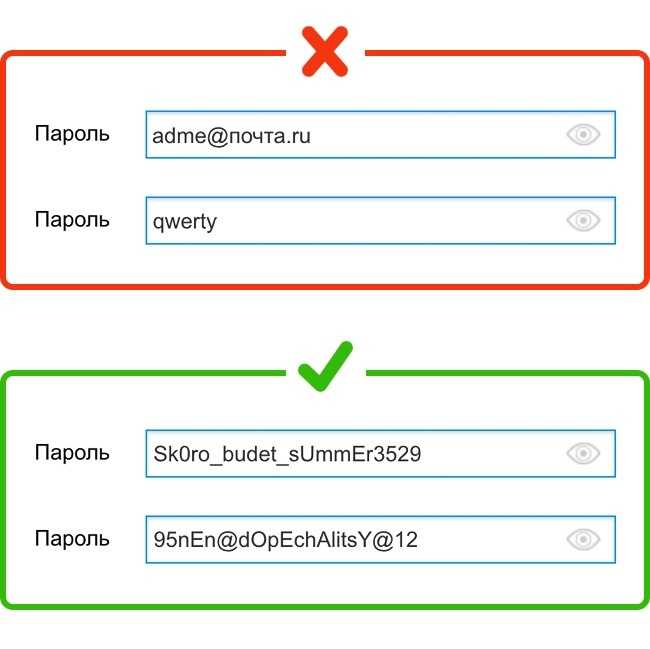
 д.
д.